Kā pakalpojumā Gmail izslēgt paziņojumus par sapulču pieņemšanu
Gmail Google Varonis / / May 15, 2023

Pēdējo reizi atjaunināts
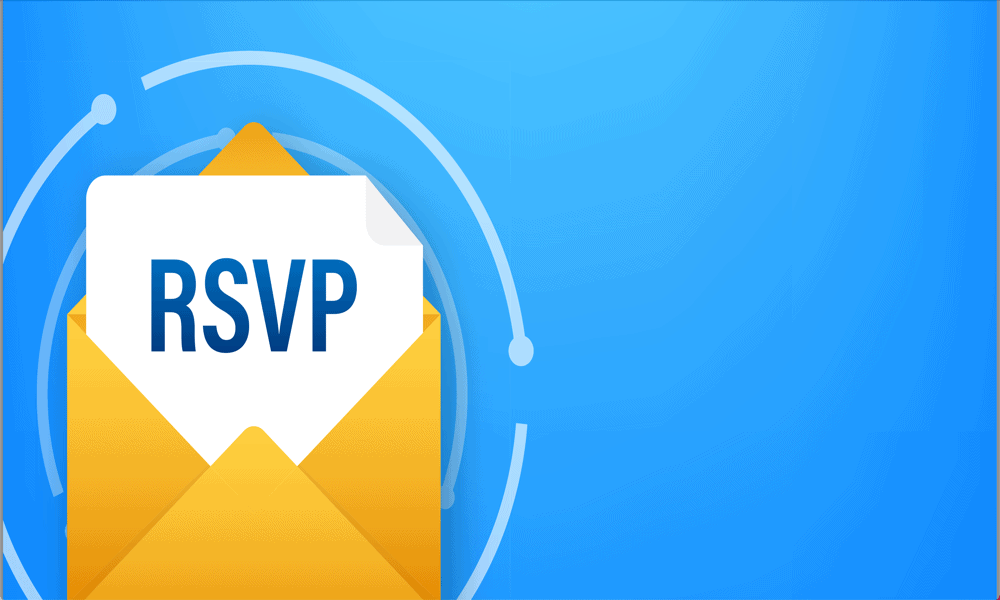
Ja iestatāt sapulci, iespējams, saņemsiet daudz atbildes e-pasta ziņojumu. Uzziniet, kā pakalpojumā Gmail izslēgt paziņojumus par sapulču pieņemšanu.
Pasākumu izveide Google kalendārā ir vienkāršs process. Varat uzaicināt vairākus dalībniekus, un viņiem ir iespēja atbildēt uz jūsu ielūgumu, norādot, vai viņi apmeklēs, neapmeklēs vai pašlaik nav pārliecināti.
Pēc noklusējuma jūs saņemsit paziņojumus savā Gmail iesūtnē, kad kāds, kuru esat uzaicinājis uz notikumu, atbildēs uz jūsu ielūgumu. Tomēr, ja organizējat lielu sapulci, iespējams, vēlēsities, lai jūsu iesūtne nebūtu pārblīvēta ar notikumu atbildēm, tādējādi padarot svarīgāko e-pasta atrašanu grūtāku. Par laimi, jūs varat kontrolēt, vai saņemat šos e-pasta ziņojumus. Tālāk ir norādīts, kā pakalpojumā Gmail atspējot paziņojumus par sapulču pieņemšanu.
Izpratne par sapulču pieņemšanas paziņojumiem pakalpojumā Gmail
Plānojot sapulces pasākumu, varat nosūtīt ielūgumus ikvienam, kuru vēlaties apmeklēt. Šajos e-pasta ziņojumos būs ietvertas saites, lai atbildētu uz uzaicinājumu kā Jā, Nē vai Varbūt.
Kad uzaicinātā persona pieņems šo lēmumu, pēc noklusējuma jūs saņemsit e-pasta ziņojumu, kurā tiks informēts par viņa lēmumu, tostarp nedaudz uzjautrinošu e-pasta ziņojumu “provizoriski pieņemts”, ja viņš noklikšķinās uz Varbūt.
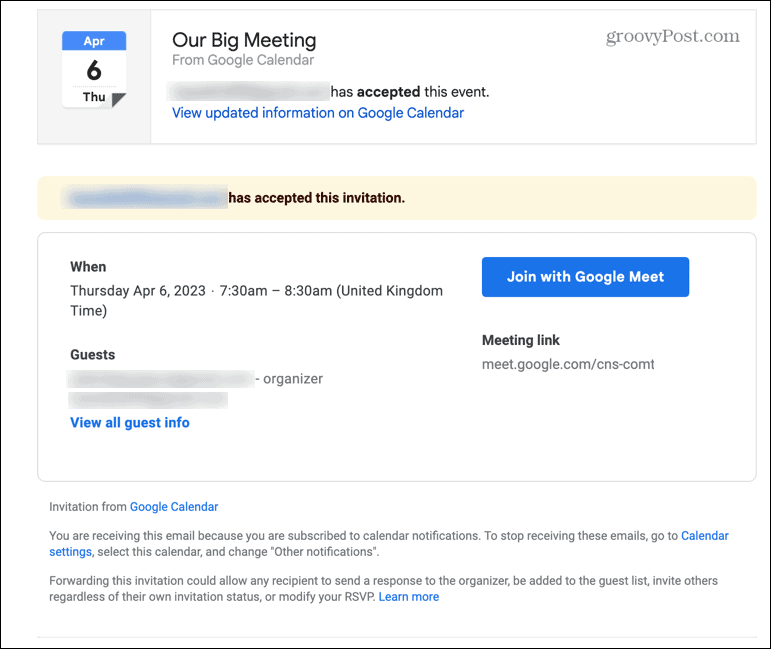
Ja uz sapulci uzaicināt lielu skaitu cilvēku, jūs saņemsit daudzus no šiem pieņemšanas paziņojumiem. Un jums tie nav obligāti vajadzīgi; ja noklikšķināsiet uz notikuma, ko esat izveidojis Google kalendārā, jūs redzēsit sarakstu ar to, kā visas personas, kuras esat uzaicinātie ir atbildējuši, un tas ir ātrāks veids, kā pārbaudīt, nekā izsijāt lielu skaitu akceptu e-pastiem.
Ja nevēlaties, lai jūsu iesūtne tiktu piepildīta ar šiem paziņojumiem, varat atspējot paziņojumus par sapulces pieņemšanu.
Kā visām sanāksmēm atspējot paziņojumus par sapulču pieņemšanu
Lai gan jūs saņemat šos sapulču pieņemšanas e-pasta ziņojumus savā Gmail iesūtnē, vieta, kur tos var atspējot, ir Google kalendārā. Varat mainīt katra atsevišķa kalendāra iestatījumus savā kontā.
Lai atspējotu paziņojumus par sapulces pieņemšanu visām sanāksmēm, veiciet tālāk norādītās darbības.
- Atvērt Google kalendārs savā datorā.
- Virziet kursoru virs kalendāra, kurā izveidojāt sapulci, un noklikšķiniet uz Trīs punkti ikonu.
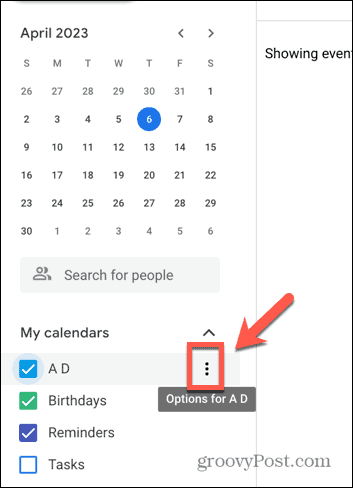
- Izvēlieties Iestatījumi un koplietošana.
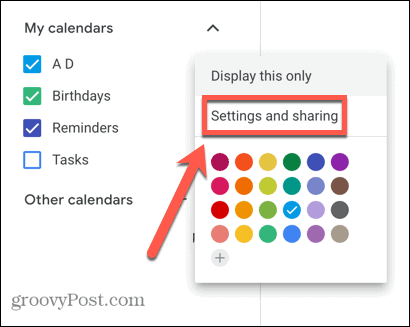
- Ritiniet uz leju līdz Citi paziņojumi sadaļā.
- Noklikšķiniet uz Pasākumu atbildes nomest lejā.
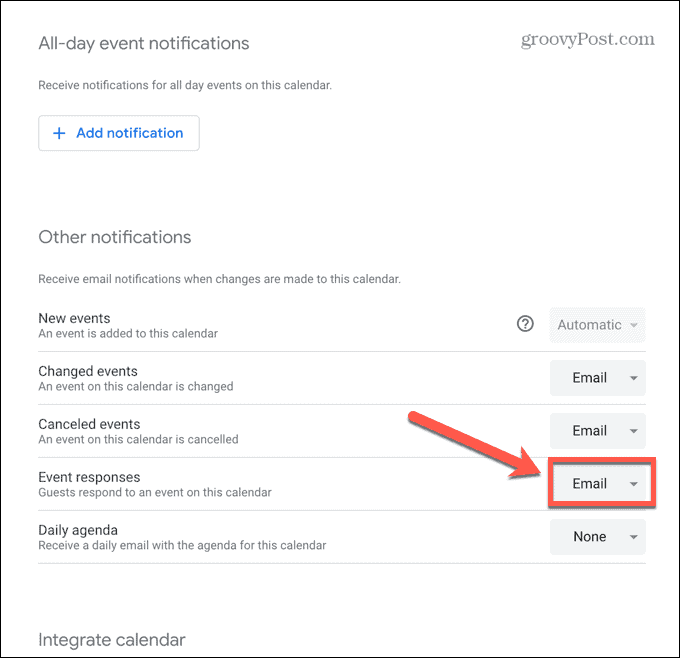
- Izvēlieties Nav.
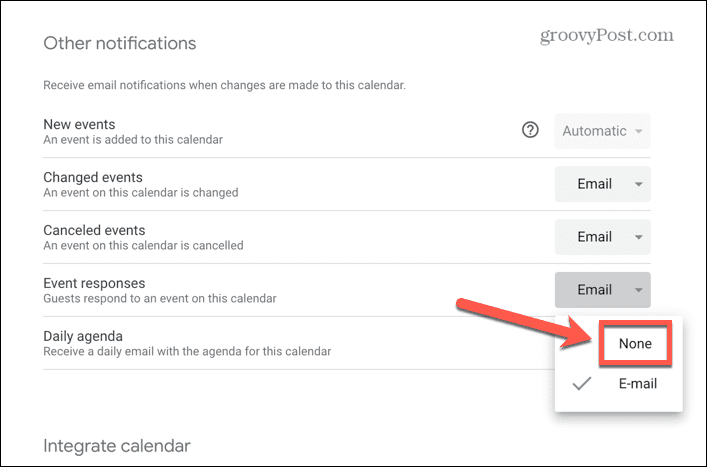
- Jūs vairs nesaņemsit paziņojumus par sapulces pieņemšanu savā Gmail iesūtnē.
- Tas attieksies arī uz visām turpmākajām sanāksmēm. Ja vēlaties vēlreiz iespējot paziņojumus par sapulces pieņemšanu, atkārtojiet iepriekš minētās darbības un atlasiet E-pasts no nolaižamās izvēlnes.
Kā atspējot paziņojumus par sapulču pieņemšanu atsevišķām sanāksmēm
Diemžēl jūsu notikumu atbildes iestatījumi attiecas uz visiem jūsu izveidotajiem notikumiem; nav iespējams atspējot notikumu paziņojumus tikai vienam notikumam. Tomēr risinājums ļauj jums izlemt, vai saņemt paziņojumus par sapulces pieņemšanu katrā notikumā atsevišķi. Lai to izdarītu, jums tikai jāizveido jauns kalendārs savā Google kontā un jāatspējo notikumu paziņojumi. Kad veidojat pasākumu, varat norādīt, kurā kalendārā to izveidot. Ja nevēlaties saņemt paziņojumus par sapulču pieņemšanu, izvēlieties savu īpaši izveidoto kalendāru. Ja vēlaties, izvēlieties savu standarta kalendāru ar iespējotiem notikumu paziņojumiem.
Lai atsevišķām sapulcēm atspējotu paziņojumus par sapulču pieņemšanu:
- Atvērt Google kalendārs.
- Virziet kursoru virs sava galvenā kalendāra un noklikšķiniet uz Trīs punkti ikonu.
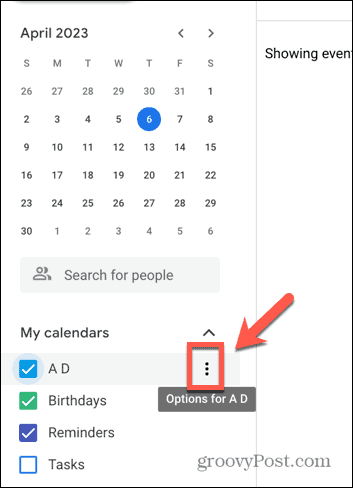
- Izvēlieties Iestatījumi un koplietošana.
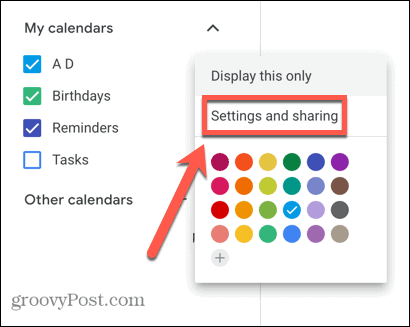
- Kreisajā rūtī noklikšķiniet uz Pievienot kalendāru.
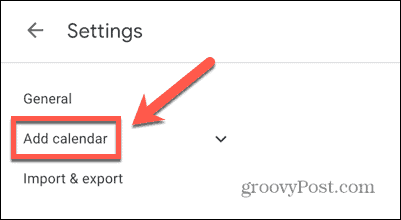
- Klikšķis Izveidojiet jaunu kalendāru.
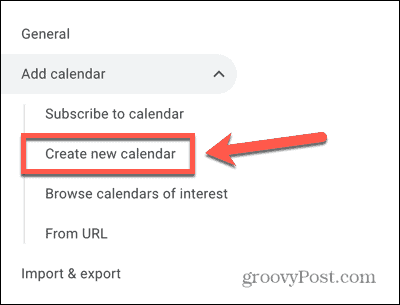
- Piešķiriet savam kalendāram nosaukumu, lai būtu viegli atcerēties, kuru kalendāru izmantot, ja nevēlaties saņemt atbildes.
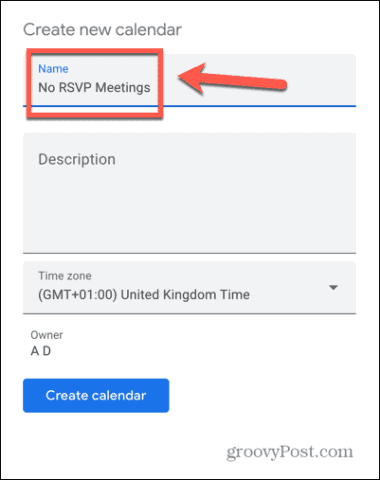
- Klikšķis Izveidot kalendāru.
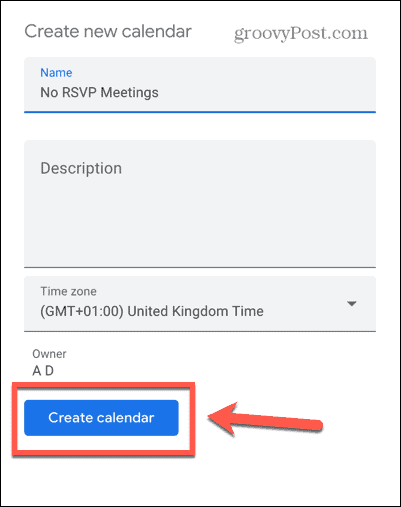
- Atgriezieties Google kalendāra galvenajā lapā, noklikšķinot uz Atpakaļ bultiņa.
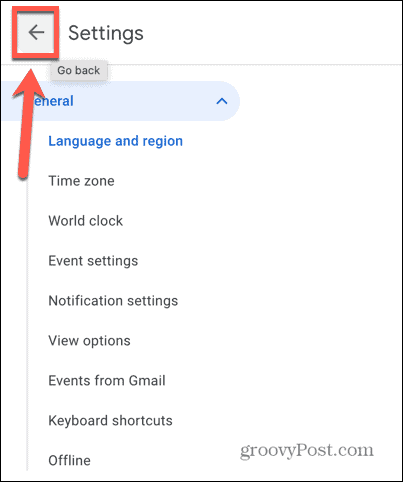
- Kreisajā panelī virziet kursoru virs jaunizveidotā kalendāra un noklikšķiniet uz Trīs punkti ikonu.
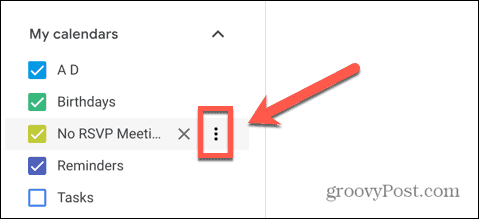
- Izvēlieties Iestatījumi un koplietošana.
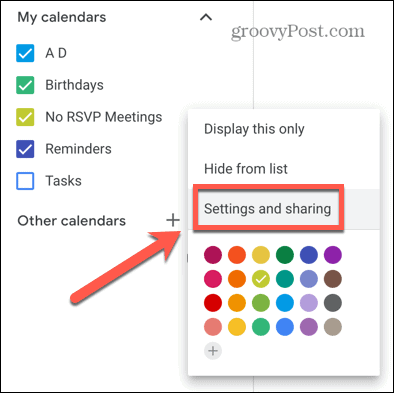
- Ritiniet uz leju un nodrošiniet to Pasākumu atbildes ir iestatīti uz Nav.
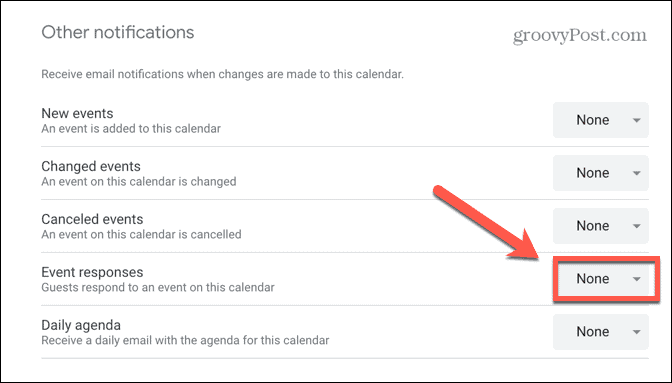
- Atgriezieties galvenajā kalendāra lapā un noklikšķiniet uz Izveidot.
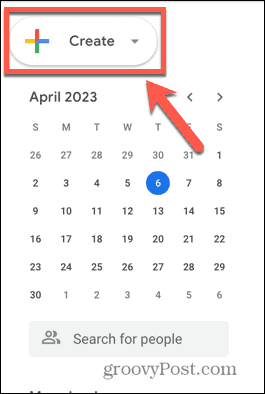
- Izvēlieties Pasākums.
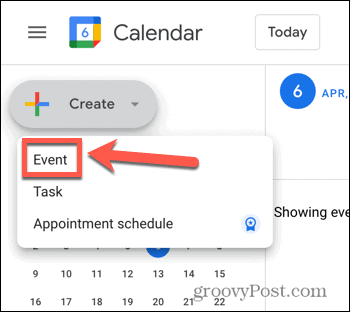
- Noklikšķiniet uz pašreizējā kalendāra nosaukuma.
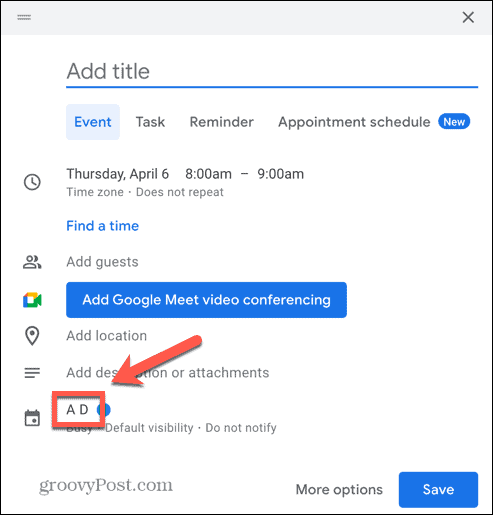
- Tagad redzēsit kalendāru sarakstu, kurus varat izmantot pasākuma izveidei.
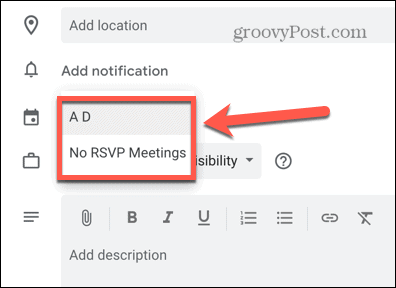
- Ja vēlaties saņemt paziņojumus par sapulces pieņemšanu, izvēlieties savu galveno kalendāru.
- Ja nevēlaties saņemt paziņojumus par sapulces pieņemšanu, atlasiet savu jaunizveidoto kalendāru.
- Varat izmantot šo metodi, lai izvēlētos, vai saņemt paziņojumus par sapulces pieņemšanu katru reizi, kad veidojat jaunu notikumu.
Uzziniet vairāk par Google Meet
Uzzinot, kā atspējot paziņojumus par sapulču pieņemšanu pakalpojumā Gmail, jūs varat izvairīties no iesūtnes, kas ir pilna ar “provizoriski pieņemtajiem” e-pasta ziņojumiem, organizējot sapulci ar lielu dalībnieku skaitu. Iestatot divus dažādus kalendārus, varat izvēlēties, vai saņemt šos e-pasta ziņojumus katram notikumam atsevišķi.
Ir daži citi noderīgi padomi un triki, ko varat uzzināt, lai paveiktu vairāk, izmantojot Google Meet. Ja vēlaties samazināt traucējošos faktorus, varat uzzināt, kā to izdarīt mainīt vai aizmiglot fonu pakalpojumā Google Meet. Jūs varat uzzināt, kā izmantojiet Google Meet tiešsaistes video sapulcēm. Un jūs varat arī uzzināt, kā to izdarīt ieplānot Google Meet notikumu tieši no sava mobilā tālruņa.
Kā atrast savu Windows 11 produkta atslēgu
Ja jums ir jāpārsūta sava Windows 11 produkta atslēga vai tā vienkārši nepieciešama, lai veiktu tīru OS instalēšanu,...

